电脑系统一键安装
系统一键安装是一种便捷的系统安装方式,以下是关于它的详细介绍:
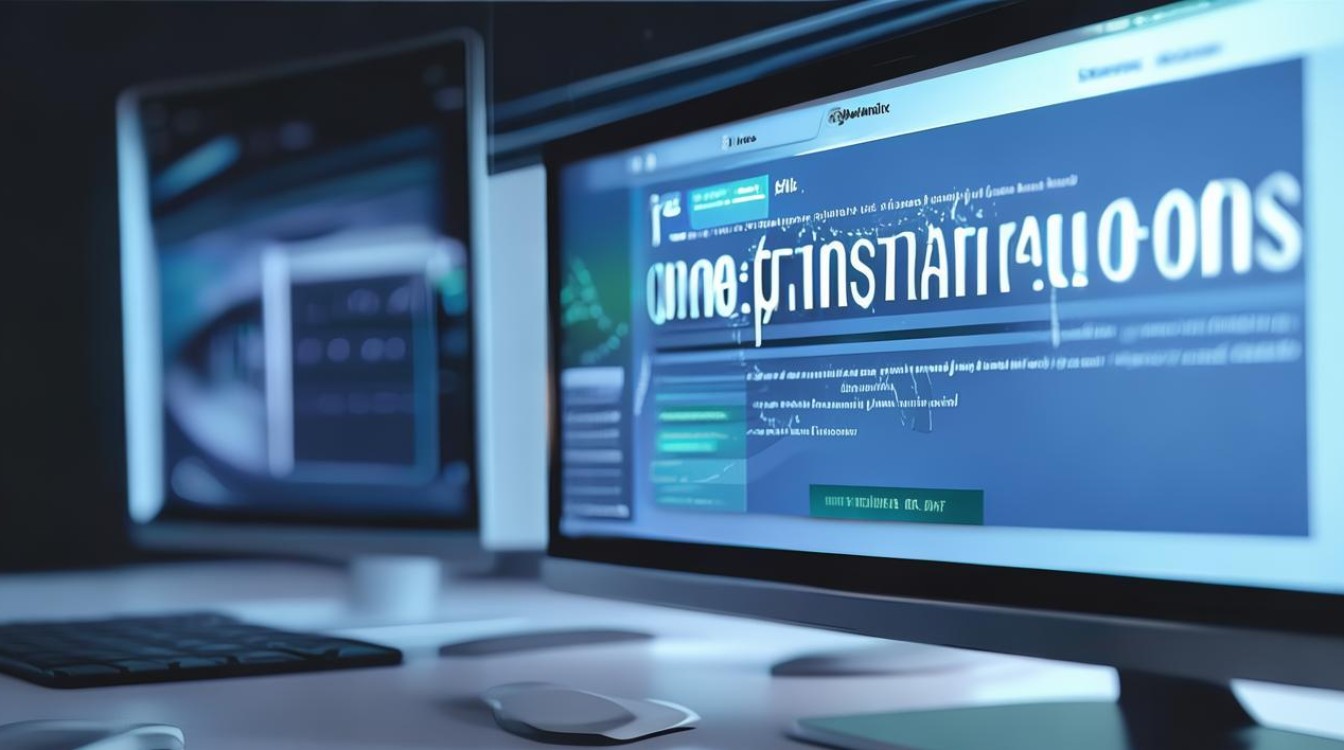
常见一键安装工具及特点
| 工具名称 | 支持系统 | 特点 |
|---|---|---|
| 番茄一键装机 | Windows XP、7、8、10、11等 | 免费使用,可快速安装多种Windows系统,支持台式机和笔记本电脑,能制作U盘启动盘和PE启动盘,操作简单方便,适合新手。 |
| 小白一键重装系统工具 | Windows XP、7、8、10、11等 | 提供在线版、离线版(软件)以及启动U盘版(自适应UEFI+legacy双启动),具有备份还原功能,采用智能化安装模式,只需根据提示选择即可完成系统重装,无需专业知识和复杂操作。 |
| 系统之家装机大师 | Windows 7、10、11等 | 由系统之家官方打造,拥有一键重装和U盘重装功能,能快速智能化检测系统环境,为用户提供合适的系统重装方案,操作简单,兼容性强。 |
一键安装的前期准备
- 数据备份:在进行系统一键安装前,务必备份C盘中的重要文件,如个人文档、照片、视频、音乐等,因为重装系统会格式化C盘,导致其中的数据丢失,可以将数据备份到移动硬盘、U盘或云存储中。
- 关闭杀毒软件和安全卫士:部分杀毒软件和安全卫士可能会误拦截一键安装工具的运行,导致安装失败,在安装前需要暂时关闭它们,待系统安装完成后再开启。
- 确保网络连接正常:一键安装工具通常需要从网络下载系统镜像文件,因此要确保电脑能够正常连接网络,如果网络不稳定,可能会导致下载中断或安装失败。
一键安装的具体步骤
- 下载安装工具:从官方网站或其他可靠渠道下载一键安装工具,如小白一键重装系统工具、系统之家装机大师等,并按照提示进行安装。
- 选择系统版本:打开安装工具后,根据自己的需求和电脑配置选择合适的系统版本,如Windows 10、Windows 11等,较新的电脑建议选择较新的系统版本,以获得更好的性能和安全性;而一些老旧电脑则可能更适合选择较旧的系统版本,以保证系统的流畅运行。
- 开始安装:点击“安装”按钮后,工具会自动开始下载系统镜像文件,并进行环境检测和备份驱动等操作,用户只需耐心等待,按照提示操作即可,如在安装过程中可能需要重启电脑数次,这都是正常的安装流程。
- 等待安装完成:系统下载和安装过程可能需要一些时间,具体时间取决于网络速度和电脑性能,在安装过程中,不要随意中断或操作电脑,以免导致安装失败,安装完成后,电脑会自动重启进入新系统。
一键安装的优势
- 操作简单:无需专业的技术知识和复杂的操作步骤,即使是电脑小白也能轻松上手,大大降低了系统安装的门槛。
- 节省时间:相比传统的系统安装方法,一键安装工具能够自动完成系统下载、解压、安装等一系列操作,无需人工干预,大大缩短了安装时间。
- 安全可靠:正规的一键安装工具通常会提供原版纯净系统,无病毒、无插件,保证了系统的安全性和稳定性,工具还会自动备份驱动和重要数据,防止数据丢失。
FAQs
问题1:一键安装系统会导致电脑中的其他盘符数据丢失吗? 解答:一般情况下,一键安装系统只会格式化C盘,即系统盘,而其他盘符的数据不会受到影响,但为了保险起见,建议在安装前还是对重要数据进行备份,以防万一。

问题2:一键安装的系统与原版系统有什么区别? 解答:一键安装的系统大多是基于原版系统进行封装和优化的,在功能上与原版系统基本一致,一些一键安装工具可能会在系统中集成一些常用的软件或驱动,以方便用户使用。
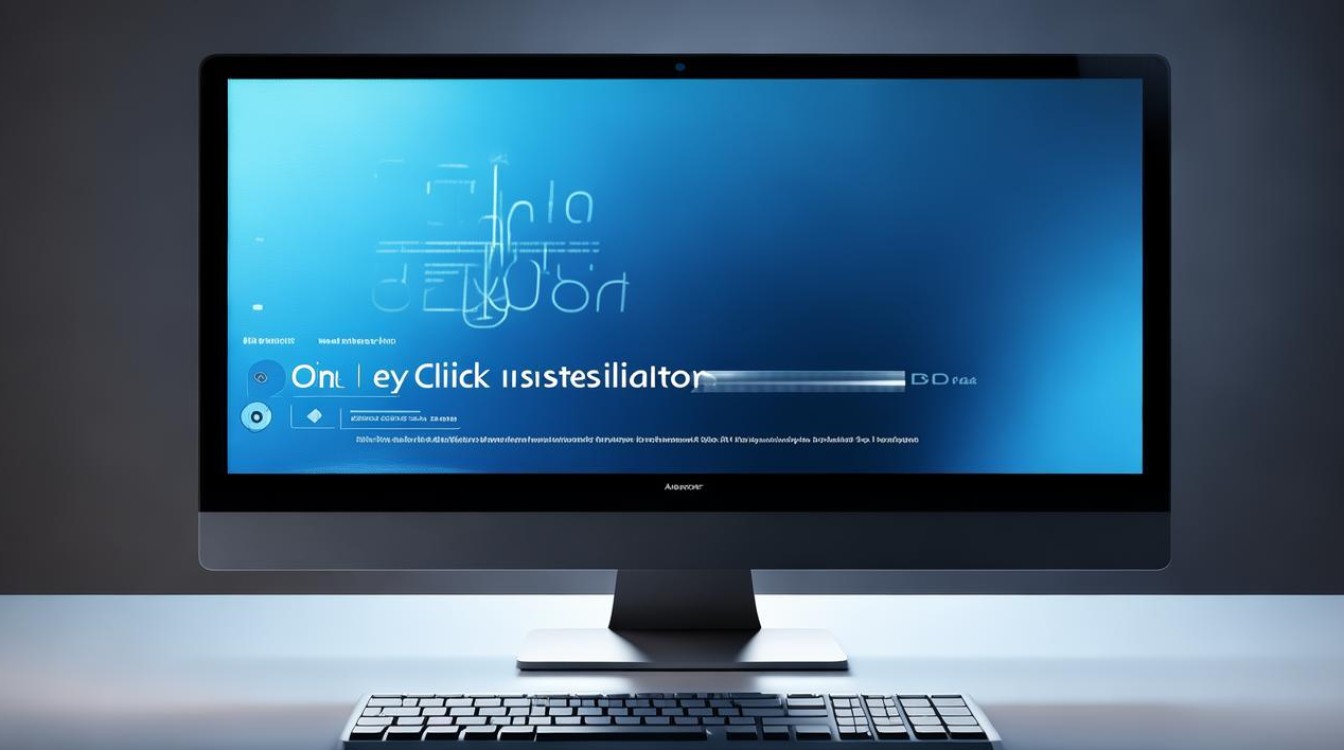
版权声明:本文由 芯智百科 发布,如需转载请注明出处。







 冀ICP备2021017634号-12
冀ICP备2021017634号-12
 冀公网安备13062802000114号
冀公网安备13062802000114号